手机已连接的wifi怎么查看密码,如今手机已经成为我们日常生活中必不可少的工具之一,无论是上网冲浪、社交娱乐还是工作学习,手机的功能几乎无所不能。而为了能够随时随地享受网络的便利,我们常常会连接各种WiFi网络。有时候我们可能会忘记已经连接的WiFi密码,或者需要与他人共享WiFi密码。如何在安卓手机上查看已连接WiFi的密码呢?在本文中我们将为大家分享几种简单实用的方法,帮助大家轻松解决这一问题。
安卓手机如何查看已连接WiFi的密码
步骤如下:
1.每个手机的方法基本差不多,打开手机中的【设置】功能。
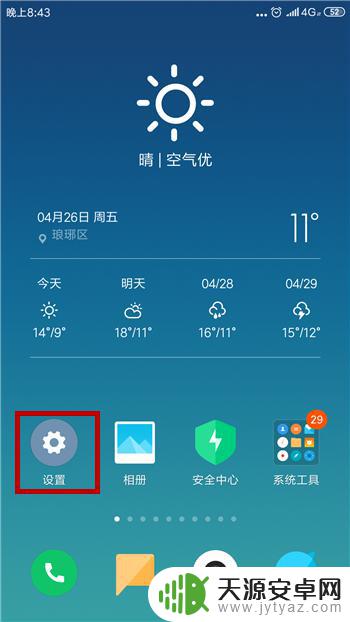
2.在设置界面中找到并点击打开【WLAN】。
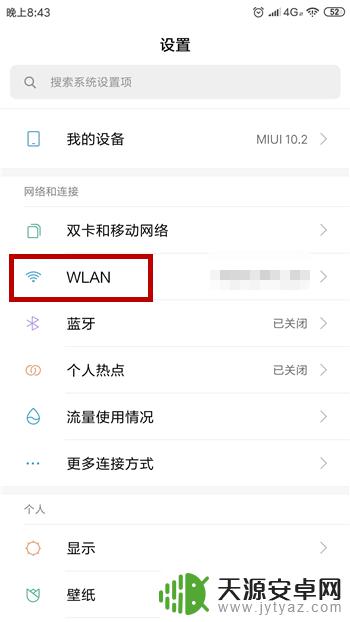
3.这样在打开WLAN界面后可看到我们连接的无线网,点击一下无线网。
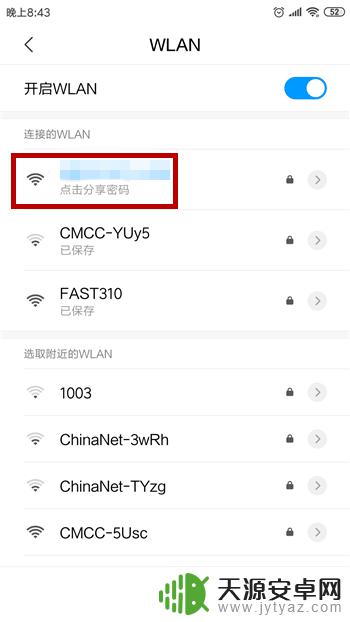
4.点击之后会出现一个二维码,无线网的密码就在这二维码中,保存图片。
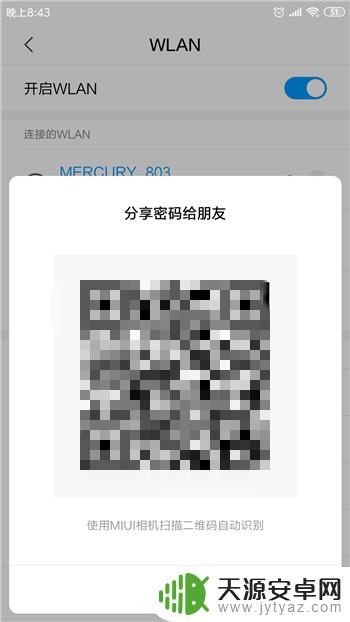
5.接下来打开手机中的扫一扫功能,对着刚才的二维码进行扫描。
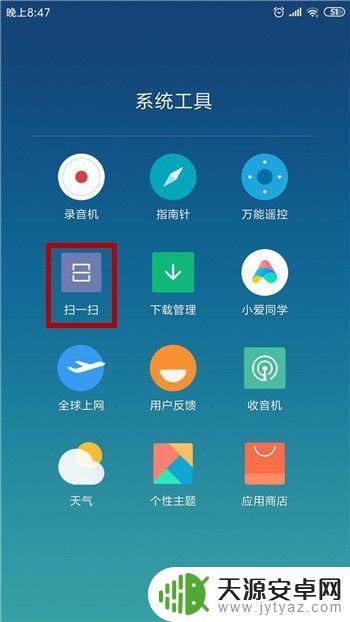
6.扫描后就会出现我们的无线网信息了,但此时的密码是显示不出来的。我们对着密码处点击一下。
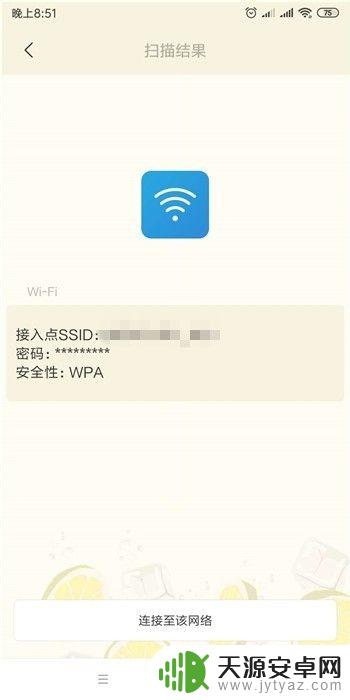
7.点击之后就会显示出来无线网密码了,如果想连接直接点击下方的【连接至该网络即可】。
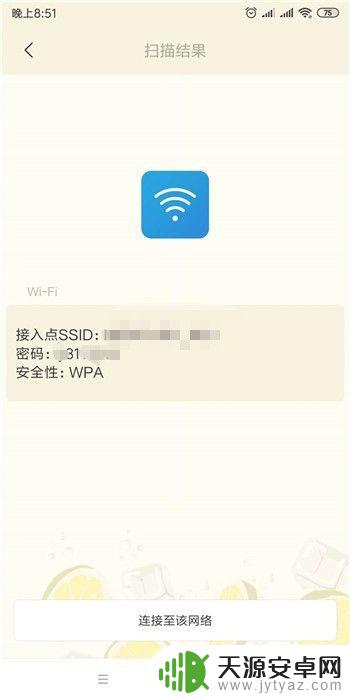
以上是关于如何查看已连接的Wifi密码的全部内容,如果您遇到相同的情况,请参考我的方法来解决问题。希望对您有所帮助!









